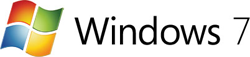Você está na dúvida se o seu pc está infectado por um vírus ou se o seu antivírus vem mesmo dando conta do recado? Então faça uma verificação completa online para realmente saber o que está acontecendo com o seu pc, existem excelentes opções de verificação online com antivírus que detectam aproximadamente 99% dos vírus existentes. Não tenha mais receio de acessar o seu banco pela internet e nem de fazer compras online, sabendo que a sua conta corrente e o número do seu cartão de crédito estarão seguros. OBS: alguns serviços só funcionam no Internet Explorer
sábado, agosto 01, 2009
Verificação completa com antivírus online, tenha certeza que seu pc está livre de vírus
Postado por Ademir às sábado, agosto 01, 2009
Dicas Avançadas de Otimização do Windows XP - Parte 1
1- Usar uma boa porcentagem da memória Ram antes da memória virtual (Bom para jogar games):
No Registro do Windows modifique (ou crie) a seguinte Chave:
HKEY_LOCAL_MACHINE\SYSTEM\CurrentControlSet\Contro l\Session Manager\Memory Management]"DisablePagingExecutive"=dword:00000001
HKEY_LOCAL_MACHINE\SYSTEM\CurrentControlSet\Contro l\Session Manager\Memory Management]"LargeSystemCache"=dword:00000001
2- Ligar, Desligar e Reiniciar o Windows mais rapidamente
HKEY_CURRENT_USER\Control Panel\Desktop\HungAppTimeout [coloque o valor como 1000]
HKEY_LOCAL_MACHINE\System\CurrentControlSet\Control\WaitToKillServiceTimeou [Coloque valor para 3000]
3 - Aumentar acesso a pastas e arquivos
HKEY_LOCAL_MACHINE\SYSTEM\CurrentControlSet\Control\FileSystem [Crie uma chave do tipo Dword com o nome de ContigFileAllocSize, colocando como valor "200"]
4 - Otimizando Descarregamento de DLLs
HKEY_LOCAL_MACHINE\SOFTWARE\Microsoft\Windows\CurrentVersion\Explorer [Crie uma chave do tipo Dword com o nome de AlwaysUnloadDLL, colocando como valor "1"]
5 - Otimizando Cachê L2 do processador (Tome Cuidado ao fazer isso)
HKEY_LOCAL_MACHINE\SYSTEM\CurrentControlSet\Control\Session Manager\MemoryManagement\SecondLevelDataCache[Clique duas vezes e no valor decimal coloque o cache L2 do seu Processador]
6 - Acessar computadores em rede mais rapidamente
HKEY_LOCAL_MACHINE/Software/Microsoft/Windows/CurrentVersion/Explorer/RemoteComputer/NameSpace[Apague a chave D6277990-4C6A-11CF-8D87-00AA0060F5BF]
7 - Otimização de Memória (Recomendavel para quem tem mais que 512 no XP e 1 giga no vista)
HKEY_LOCAL_MACHINE\SYSTEM\ControlSet001\Control\Session Manager\MemoryManagement\PrefetchParameters [Abra a chave EnablePrefetch e aumente de 3 para 5]
ou
HKEY_LOCAL_MACHINE\SYSTEM\ControlSet001\Control\Session Manager\Memory Management\PrefetchParameters [Renomeie a Chave EnablePrefetcher para EnableSuperPrefetch e Deixe como valor 1]
8 - Impedir que o Windows use Memória Virtual (Somente se estiver sobrando memória Ram)
HKEY_LOCAL_MACHINE\ SYSTEM\ControlSet001\Control\SessionManager\Memory Management [Mude o valor do registro DisablePagingExecutive para 1]
9 - Desativar Serviços Inúteis (ou que você não use)
Clique com o Direito em cima de Meu Computador>Gerenciar>Serviços e Aplicativos>Serviços e desabilite alguns deles:
Acesso a dispositivo de interface humana (usado para dispositivos especiais de entrada)Ajuda do cartão Inteligente (Ajuda para dispositivos Smart Cards)Cartão Inteligente (ativa dispositivos de Smart Card)Compartilhamento remoto da área de trabalho do NetMeetingConfiguração zero sem fio (necessário para dispositivos 802.11)Gerenciador de conexão de acesso remoto automáticoGerenciador de sessão de ajuda de área de trabalho remotaHorário do Windows (Mantém data e hora em sincronia com servidores de rede)IMAPI CD-Burning COM Service (Ativa o recurso de gravação de CDs embutido do Windows XP) – Se você grava CDs usando apenas os recursos do Windows XP, deixe em Manual (padrão)Número de série de mídia portátilRegistro Remoto (por questão de segurança – permite que usuários remotos alterem o Registro do seu Windows)Roteamento e acesso remotoSistema de alimentação ininterrupta (Gerencia No-Breaks) (Se você usa um no-break, deixe em Automático)Telnet (por questão de segurança)10 - Alocar memória fisica diretamente para um determinado arquivo (Bom para caso queira que um programa "x" rode somente com memória Ram alocada somente para ele)
-heapsize xxxxxxx
O xxxxxx é o amount da alocação de memória por exemplo:
-heapsize 64000 (Alocando 64mb)-heapsize 128000 (Alocando 128mb)-heapsize 256000 (Alocando 256mb)
Na prática um exemplo simples é criar um atalho cujo destino seja:
C:\Arquivos de programas\Mozilla Firefox\firefox.exe -heapsize 128000
Dessa forma você estsa alocando 128 Mb para rodar o programa, inteiramente da Ram.
Concluindo que fora o item 8, todos os outros precisam de um reboot (reiniciar).
Postado por Ademir às sábado, agosto 01, 2009
Gerenciando o Dual Boot
Muitas vezes, um iniciante tem uma duvida corriqueira: “Tenho windows instalado, será que ao instalar o linux não conseguirei entrar no windows, depois da instalação?
Bem… a resposta é sim e não.
Sim: Hoje em dia, quase 100% de certeza que a distro (linux) ao ser instalado corretamente, vai identificar e criar entradas para o windows, que já esta instalado.
Não: As vezes ele não detecta com 100% de precisão, ou, as vezes, ao fazer uma atualização do Kernel, perde-se informações e muitas vezes, simplesmente, ignora a existência do Windows.
Até pouco tempo atrás, muitas pessoas, ficariam ou frustradas ou bem chateada, por não poder acessar de forma simples, seu S.O preferido (ou não).
Porem, para a felicidade da nação, um projeto chamado SuperGrub (http://www.supergrubdisk.org/), tenta resolver esse problema.
Como funciona? Super Simples.
Basta baixar a versão CD (tem versão para USB, Disquete e diretamente no Windows), que é uma imagem .ISO (http://www.supergrubdisk.org/index.php?pid=5), e então bootar com esse CD.
Ele é extremamente rápido, e traz opções (em inglês), para corrigir a Mbr com linux (Caso seja esse o problema), restaurar o mbr com Windows (ou seja, no próximo boot seu windows vai funcionar tranquilamente.
Ou simplesmente escolher um sistema operacional (linux ou windows), escolher e pronto, será carregado e sua inicialização não trara problemas.
O que gostei é o fato de reconhecer tudo, mesmo se na mbr conste apenas um S.O, ainda assim, se tiver outros ele enxergara e conseguira bootar.
Então, se tiver problemas de boot, não precisa se desesperar, esse projeto, foi feito pra você! ;)
Postado por Ademir às sábado, agosto 01, 2009
Consertando Problemas com o Windows Installer
Algumas vezes, ao instalar algum programa, você pode se deparar com essa mensagem:
“Não foi possível acessar o serviço Windows Installer. Você pode estar executando em modo de segurança ou o Windows Installer pode não estar corretamente instalado. (Erro 1719)”
A forma mais fácil de resolver isso é:
Iniciar –> Executar > MSIEXEC /UNREGISTER –> Enter
Aguarde, só uns 5 segundos e continue:
Iniciar –> Executar > MSIEXEC /REGSERVER –> Enter
Espero mais 5 segundos, agora, tente instalar novamente o programa que tinha dado esse problema, veja se resolveu o seu problema.
Detalhe: Quando você usa esses comandos (que nada mais é do que de-registrar (?) o serviço e depois registra-lo novamente), parece que não acontece nada, talvez no máximo, o mouse vira uma “ampulheta” quase imperceptível, então, não se assuste, se parecer não estar acontecendo nada ;).
Postado por Ademir às sábado, agosto 01, 2009
Verificar Integridade do Sistema Windows
Essa dica é simples, mas, ajuda muito dependendo do problema:
1 - Coloque o CD de instalção do Windows do Drive de CD.
2 - Iniciar>Executar>cmd [Enter]
3 - “SFC /SCANNOW” [Enter – Sem aspas]
E aguarde.
Esse comando serve para que caso tenha qualquer .dll do sistema alterada, seja restaurada a versão original. Sendo assim, arquivos cruciais do Windows serão restaurados ao original de “Fábrica”.
Essa dica serve para Windows Server 2003, 2008, Windows XP e Windows Vista.
Postado por Ademir às sábado, agosto 01, 2009
Liberar Cache de Memória do Windows Sem Reinicia-lo
Essa dica serve para depois de abrir muitos programas e fecha-los, sentindo um certa lentidão, devido ao cache de memória estar “cheia”, a libere para que melhore o desempenho.
1. Clica com o botão direito no seu desktop>Novo>Atalho
2. Digite o seguinte endereço: “%windir%\system32\rundll32.exe advapi32.dll,ProcessIdleTasks” e clique em Próximo
3. Salve como o nome de “Liberar Memória” e conclua o assistente
Pronto, basta executar o atalho (que esta na sua área de trabalho) para limpar o cache de memória.
Ele serve mais para momentos que você precise abrir algum software que seja “mais pesado” depois de um longo uso do computador.
Postado por Ademir às sábado, agosto 01, 2009
Desabilitar Autorun no Windows XP
Você precisa desabilitar o autorun, justamente por segurança na sua empresa?
é bem simples:
Baixar este arquivo:
http://cid-a8803e9021f8d5d1.skydrive.live.com/self.aspx/P%c3%bablico/DesabilitarAutoRun.zip
Descompacte, execute e reinicie o computador.
Ou se preferir, basta abrir um arquivo de texto comum e colar isso:
REGEDIT4
[HKEY_LOCAL_MACHINE\SOFTWARE\Microsoft\Windows NT\CurrentVersion\IniFileMapping\Autorun.inf]
@="@SYS:DoesNotExist"
Depois, salve como “DesabilitarAutoRun.reg”, ele é uma entrada de registro, depois que executa-lo, não vai mais executar pendrives, de forma “automática”, criando um sério problema de segurança para seu PC.
Postado por Ademir às sábado, agosto 01, 2009
Instalando o Firebird 2.1 no Ubuntu 9.04
No ubuntu 9.04, nos sources, ja vem o Firebird para instalar, porém, eu ao menos, ao instalar via Synapict não funcionava direito... então, achei uma forma "não muito dolorosa" se como instalar... mãos a obra?
sudo apt-get update
apt-cache search firebird2.1-*
sudo apt-get install firebird2.1-classic
Aqui você configura (Senha):sudo dpkg-reconfigure firebird2.1-classic
Agora é só instalar o Gerenciador "Visual" do Firebird:sudo apt-get install flamerobin
Postado por Ademir às sábado, agosto 01, 2009
Reparar Conexão no Windows XP
Muitas vezes uma conexão pode meio que "morrer", talvez por causa de um servidor dns "bichado", ou, má configuração. Que por muitas vezes é "restaurada" por um click, que é nada mais, nada menos que o "Reparar Conexão no Windows XP".
Mas, internamente, o que é feito nesse clique?
No meu caso, precisei saber isso porque tive que fazer um programa que monitorava a conexão (sim, via rádio é bem ruim), e, quando tivesse algum problema, reparasse a conexão automaticamente.
Bom, vamos la!
(Comandos em seqüencia)
ipconfig /renew
arp -d *
nbtstat -R
nbtstat -RR
ipconfig /flushdns
ipconfig /registerdns
Bom o que é cada comando?
1-Renovação da concessão DHCP
2-Esvaziamento da memória cache ARP
3-Recarregamento da memória cache de nomes NetBIOS
4-Envio de pacotes de atualização de nomes do NetBIOS
5-Esvaziamento da memória cache do sistema de nomes de domínio
6-Registo de nomes de DNS
E se por algum motivo, precisar "desligar" ou "religar" uma placa de rede, é simples.
Baixe um software da microsoft chamado DevCon, que vai ter dar o ID da placa de conexão.
Com isso em mãos, basta fazer o seguinte:
Desativar Placa:
devcon disable =net @ROOT\ADAPTADOR_REDE\1111 (exemplo)
Ativar Placa:
devcon enable =net @ROOT\ADAPTADOR_REDE\1111
Postado por Ademir às sábado, agosto 01, 2009
Mudando a cara do Ubuntu (Gnome)
Tem muita gente que (assim como eu) não gosta muito do tema padrão, do Ubuntu.
E que não tem muita vontade de sair procurando por ai...
Bem, tem um modo simples que muda a cara do Gnome, de forma simples e sem muita trabalheira (tipica do Linux).
O melhor disso é que os temas serão instaladas via APT, com repositório e tudo!
Vamos ao trabalho?
Adicione os repositórios:
sudo gedit /etc/apt/sources.list
Ao abrir uma janela (parecida com o "WordPad"), adicione essas linhas no final:
Se for Ubuntu 8.10:
deb http://debian.vogelweith.com/ intrepid zgegthemes
deb-src http://debian.vogelweith.com/ intrepid zgegthemes
Se for Ubuntu 9.04:
deb http://ppa.launchpad.net/bisigi/ppa/ubuntu jaunty main
deb-src http://ppa.launchpad.net/bisigi/ppa/ubuntu jaunty main
Salve e feche a tela.
Agora, adicione a Key para validação:
Se for Ubuntu 8.10
sudo apt-key adv --recv-keys --keyserver keyserver.ubuntu.com 0x1781bd45c4c3275a34bb6aec6e871c4a881574de
Se for Ubuntu 9.04
sudo apt-key adv --recv-keys --keyserver keyserver.ubuntu.com 0x1781bd45c4c3275a34bb6aec6e871c4a881574de
Agora atualize a lista de programas:
sudo aptitude update
Ao término, se quiser instalar todos os temas de uma vez, basta digitar:
sudo aptitude install zgegblog-themes
Se por acaso quiser instalar apenas um "Tema Especifico" é só digitar:
sudo aptitude install NOME DO TEMA-theme
Não iria fazer esse tutorial, sem colocar algumas imagens dos temas disponíveis né? ;)
Exemplificando melhor, se quiser instalar o Ultimo Tema (EXOTIC) por exemplo, basta abrir o terminal e digitar:
sudo aptitude install exotic-theme
Postado por Ademir às sábado, agosto 01, 2009
Habilitar Compiz em Placa Intel no Ubuntu 9.04
Bom, nas últimas atualizações, a Canonical, colocou o driver da intel no "black list" do Compiz, impossibilitando que o usuário o use, com o efeitos ativados.
Dizem que é pelo fato de instabilidade (engraçado com a ATI tambem), de qualquier forma, se por sua conta e risco quiser mudar, e usar, a dica serve pra você:
Basta abrir o terminal e dar o comando:
Sudo gedit /usr/bin/compiz
Comente a linha (ou seja coloque "#" no começo da linha):
T=”$T 8086:2a02 ” # Intel GM965
Salve e ative o Compiz =)
Postado por Ademir às sábado, agosto 01, 2009
Importando arquivos .DBX para Linux
Hoje, no trabalho passei por um problema.
Tinha uma pessoa, que usava windows 95, com Outlook Express 5.
Eu sugeri usar Ubuntu 9.04 num Dell Celeron 1.6 com 512, não ficou um "primor" de desempenho, mas...
Coloquei no proxy, Active Directory, impressora de Rede Lexmark... até que chegou nos emails.
O Thunderbird, importava as mensagens, mas, de forma burra, ou seja, ele busca os arquivos .dbx (banco de dados onde ficam as mensagens do Outlook Express) pela identidade do Outlook e não pelas caixas de mensagens. Moral da história?
Só funcionaria se instalasse num Windows, importasse e depois levasse para o Linux, ou seja, nota ZERO para o Thunderbird, tendo em vista que ele NÃO suporta mais o Windows 95 (mas, quem suporta hoje em dia?).
Então, encontrei uma solução (até que simples) para isso, para que no final o Evolution (que é bem melhor que o Thunderbird na minha opinião) consiga importar as mensagens, sem muitos problemas.
Mãos a obra?
1 - Baixe o programa para windows chamado DbxConv nesse site, mais precisamente esse arquivo aqui) e descompacte, deixando o arquivo DBXconv.exe, apenas.
2 - Coloque todos os arquivos .dbx referente ao seu outlook dentro de uma pasta, e, junto dela, o programa (arquivo) DBXconv.exe (aquele arquivo que você você fez download e descompactou).
3 - Crie um arquivo de texto qualquer e coloque esses comandos:DbxConv *.dbx
pause
Salve o arquivo com extensão .bat e o coloque dentro da pasta junto com os demais arquivos.
4 - Recapitulando, dentro da pasta ficara todos os arquivos .dbx, DbxConv.exe e o arquivo .bat que criou, agora é só executar o arquivo .bat (clicando duas vezes) e esperar a conversão.
5 - Quando terminar, copie os arquivos novos que foram gerados como .mbox (ou .mbx) para o Linux em questão.
6 - Abra o Evolution, clique em importar>Email>um unico arquivo
7 - A partir dai é simples, basta escolher o arquivo que deseja importar, clicar nele e esperar a importação.
Detalhe: Se houve 5 arquivos, terá de fazer isso 5 vezes.
Depois é só configurar sua conta e sair usando.
Postado por Ademir às sábado, agosto 01, 2009
Recuperar BOOT do Windows XP
Isso é bom para quem perdeu o boot do XP (por exemplo, instalando de forma ruim o Linux), uma forma de recuperar é fazer o seguinte:
1 - Coloque o CD do Windows XP e de boot.
2 - Quando carregar, digite a opção R (reparação).
3 - Ele vai te mostrar as partições encontradas, use aquela referente ao Windows XP e digite sua senha de administrador (se tiver).
4 - Digite:
BOOTCFG /REBUILD
5 - Aguarde, no final, se for possível a recuperação do Windows XP aparecerá algo como:
Total identified Windows Installs: 1
[1]: C:\Windows
Add installation to boot list? (Yes, No, All)
Postado por Ademir às sábado, agosto 01, 2009
IE7 não Instala no XP com SP3
Quando vc não consegui instalar o Internet explorer 7, faça os seguinte passo abaixo:
NA JANELA QUE SURGE COPIE E COLE COM O BOTÃO DIREITO DO MOUSE O COMANDO ABAIXO, SEM AUTERAR NADA.
secedit /configure /cfg %windir%\repair\secsetup.inf /db secsetup.sdb /verbose
AO TERMINO DO PROCEDIMENTO VOLTE A INSTALAR NOVAMENTE O IE7. SE TUDO CORREU BEM VC AGORA PODE CHORAR DE ALEGRIA.
Postado por Ademir às sábado, agosto 01, 2009
Descubra o que o Google sabe sobre você!
Postado por Ademir às sábado, agosto 01, 2009
Comandos Para Executar No Windows XP
Postado por Ademir às sábado, agosto 01, 2009
sexta-feira, julho 31, 2009
Disco de boot no pen drive
Quem administra redes acaba topando, uma hora ou outra, com um PC em que o Windows está tão baleado que não quer nem iniciar.Nesses casos, uma solução é copiar os arquivos do usuário para a rede e, assim, formatar o HD e reinstalar o sistema, sem correr riscos. Para isso, é claro, é preciso que o micro funcione. Neste tutorial, veremos como dar a partida no PC usando um memory key para carregar o sistema. Um dispositivo preparado para isso pode ser incorporado ao kit de ferramentas do profissional de suporte ou do usuário. Carregado o sistema, é possível fazer backup dos dados e rodar utilitários para diagnóstico e manutenção no micro com problemas. Vejamos, a seguir, os passos para a configuração desse memory key de emergência.
1. O BartPE
Basta um memory key de 256 MB para criar o seu bote salva-vidas. O segredo desse minimalismo é o freeware PE Builder, também conhecido por BartPE, em referência ao seu criador, Bart Lagerweij. Depois de baixar e descompactar o BartPE, abra o Windows Explorer e localize o arquivo pebuilder.exe dentro do diretório do programa, que não cria os atalhos automaticamente. Dê um duplo clique nesse arquivo para rodar o programa.
2. Enxugando o Windows
Coloque o CD original do Windows XP no drive. Na tela do Bart PE, indique a localização do CD no campo Path to Windows Installation File. Marque a opção Create ISO Image e digite um nome para o arquivo que será gerado no campo logo abaixo. Clique no botão Build e aguarde até que o processo de cópia termine. O arquivo ISO que contém a imagem terá cerca de 160 MB, contendo os componentes mínimos necessários do Windows XP e algumas ferramentas de diagnóstico e reparo.
3. O memory key
Como as imagens ISO geralmente são usadas para queimar CDs ou DVDs, será necessário um programa específico para gravar os arquivos no memory key. Neste tutorial, vamos usar o FlashBoot, especializado nessa tarefa.
Depois de baixar e instalar o programa, vamos rodá-lo. Na tela inicial, clique em Next. Em seguida, você deve escolher o tipo de disco que vamos criar. Marque a primeira opção, Convert BartPE Bootable Disk to Bootable Flash Disk. Clique no botão Next. Na próxima tela, informe a localização do arquivo ISO que você criou com o BartPE. Antes de prosseguir com a configuração, acople o memory key a alguma porta USB do PC. No passo seguinte, indique a unidade correspondente ao memory key para a gravação da imagem. Avance e escolha o tipo de particionamento USB-HDD. Clique em Finish para iniciar a gravação. Se não ocorrer nenhum erro, o seu memory key já estará pronto quando a operação terminar. Você pode aproveitar o espaço que sobrou no dispositivo para incluir outros programas úteis.
4. Preparando o PC
Nem todos os computadores são capazes de dar a partida por dispositivos USB. Para verificar isso, você deve entrar no sistema de configuração da BIOS do PC. Na maioria dos micros, isso é feito pressionando a tecla Del durante a partida. Navegue nos menus de configuração da BIOS usando as teclas com setas. Procure pelo item referente ao boot. Nele, verifique se há alguma opção de boot chamada USB-HDD ou algo semelhante. Se houver, selecione-a e salve as configurações. Conecte, então, o memory key e reinicie o PC. Em alguns casos, nem todas as portas USB existentes irão servir para essa tarefa. Se algo der errado, tente mudar de entrada. Para ter certeza do funcionamento, só mesmo testando.
5. Carregando o sistema
Ao fazer o boot pelo memory key, surgirá a mensagem “Starting BartPE” e uma barra de progresso enquanto o sistema é carregado. Não se assuste, o processo é um pouco lento mesmo. Uma versão light do Windows XP, com um desktop limpo e papel de parede com o logotipo do Bart PE, entra em ação. A primeira tela que irá surgir será a da configuração da rede TCP/IP. Nela, indique as opções adequadas à sua rede e, quando terminar, clique em OK. Finalizada essa operação, o micro já deve ser capaz de se comunicar pela rede.
No canto inferior esquerdo da tela, fica o menu Go, que mostra o caminho para uma série de utilitários e ferramentas de diagnóstico. Agora, o trabalho é tentar consertar o estrago no HD ou salvar os arquivos do usuário, que podem ser mandados pela rede ou mesmo copiados para o memory key.
Postado por Ademir às sexta-feira, julho 31, 2009
Miniaturas com um único comando

Use a linha de comando e o ImageMagick para gerar thumbnails de fotos para publicação na web
Para quem publica imagens na web, é útil criar álbuns de miniaturas das fotos ou simplesmente mostrar nas páginas de texto versões menores de cada arquivo. O trabalho de editar cada imagem ganha velocidade com o ImageMagick. Para isso, abra a linha de comando do Windows, navegue até a pasta com as imagens e execute mogrify -path amostras -thumbnail 100x100 *.jpg. No comando indicado, substitua amostras pela pasta onde serão armazenadas as imagens menores. Usamos aqui o tamanho 100 por 100 pixels para as amostras, mas este valor pode ser modificado livremente.
Postado por Ademir às sexta-feira, julho 31, 2009
Navegue no texto pelos indicadores

Recurso do Word permite que se chegue rapidamente a trechos específicos de documentos extensos
Quem trabalha com textos longos no Word pode usar o recurso dos indicadores para navegar mais rápido. Os indicadores são marcas ocultas inseridas no texto. Se você sabe que precisará voltar várias vezes a um determinado trecho do documento, vá até a página desejada acione Inserir > Indicador. Na janela seguinte, dê um nome ao indicador - algo como Capítulo5 (não pode haver espaços) - e clique em Adicionar. Quando precisar voltar a um dos trechos que receberam marca oculta, acione a tecla de função F5 para abrir a caixa de diálogo Localizar e Substituir. Na guia Ir Para, selecione Indicador na lista à esquerda, localize a marca desejada à direita e clique no botão Ir Para.

Postado por Ademir às sexta-feira, julho 31, 2009
Esconda trechos nos textos no Word

Use o recurso do texto oculto do programa para incluir ou ocultar trechos alternativos nos documentos
Esta é uma solução para quem trabalha com documentos que têm um texto básico, mas requerem a inclusão de trechos alternativos. È o caso de contratos e textos similares. A solução também pode ser usada por professores na elaboração de provas. A ideia é escrever a prova normalmente, com todas as respostas abaixo das perguntas. Depois, esconder as respostas e imprimir, para os alunos, somente as perguntas. Veja como fazer isso.
O Word oferece um recurso chamado texto oculto, que é uma opção de formatação de fonte, assim como o negrito, o itálico e o sobrescrito. Para aplicá-lo, selecione o trecho desejado e acione Formatar > Fonte (Início > Fonte no 2007). Na aba fonte, marque a caixa Oculto. Imediatamente, o trecho selecionado desaparece. A parte escondida também não passa à impressora. Para fazê-la reaparecer, abra o menu Ferramenta > Opções (Botão do Office > Opções do Word > Exibir) e marque o item Texto Oculto. Outra forma de exibir/ocultar o trecho é clicar no botão Mostrar Tudo (Ctrl + Shift + *).
No caso da prova, formate todas as respostas como texto oculto e imprima o documento. Para os alunos, vão as perguntas. Para o professor, fica o documento inteiro. Também é possível imprimir tudo, perguntas e respostas, sem reformatar o texto: acione Arquivo > Imprimir (Botão do Office > Imprimir) e clique no botão Opções. Depois, marque o item Texto Oculto.
Postado por Ademir às sexta-feira, julho 31, 2009
Leve o Ubuntu para qualquer lugar

Veja como criar um pen drive de boot para rodar essa distribuição do Linux em qualquer computador
Se o Ubuntu é sua praia, você pode criar um pen drive de boot para rodar essa distribuição do Linux em qualquer micro. O Ubuntu será carregado do disco USB, sem alterar o HD do micro. Outro uso para o pen drive é instalar o Ubuntu no PC. Para preparar o dispositivo, é preciso ter uma imagem, no formato ISO, do disco de instalação do sistema operacional. Use, então, o Unetbootin. Rode o programa, clique em Imagem e, depois, nas reticências correspondentes a esse campo. Localize a imagem ISO, escolha o drive USB apropriado e clique em OK. Outra alternativa é selecionar a distribuição Ubuntu na seção Distribuição e pressionar OK. Nesse caso, a imagem ISO será baixada automaticamente, o que pode demorar bastante.

Postado por Ademir às sexta-feira, julho 31, 2009
Vários logins no Internet Explorer 8

Recurso da nova edição do navegador permite trabalhar com várias sessões simultaneamente
Para quem usa várias contas do mesmo webmail e não quer ter de alternar entre elas (ou usar mais de um browser), o Internet Explorer 8 traz um truque interessante. Faça o login no primeiro webmail e depois acesse Arquivo > Nova Sessão (se o menu Arquivo não estiver visível, tecle Alt + F). Será aberta uma nova janela, sem aproveitar os cookies e outras informações já armazenadas, o que permite logins separados no mesmo site.
Postado por Ademir às sexta-feira, julho 31, 2009
Backup de textos no Google Docs
 O serviço do Google oferece uma ferramenta própria para a cópia de segurança de documentos
O serviço do Google oferece uma ferramenta própria para a cópia de segurança de documentos
O Google Docs traz uma opção rápida para fazer o backup de vários documentos de uma só tacada. Para isso, após o login, marque os itens que serão gravados, clique em Mais Ações e escolha a opção Exportar Como > Save as HTML (Zipped). Como o comando indica, será gerado um arquivo ZIP com todos os itens selecionados, no formato HTML. O mais curioso é que a concorrência se aproveitou desse recurso. Se você quiser importar os documentos no Zoho Writer, acessar Import > Import Google Docs e selecionar o arquivo zipado diretamente. Todos os documentos serão importados para o Zoho.
Postado por Ademir às sexta-feira, julho 31, 2009
Gmail agora envia emails de outras contas através de servidores de terceiros
From: indicando a conta que você quiser. Na aba Accounts das configurações do serviço é possível não só pedir que ele baixe mensagens via POP3, como também especificar certas contas de envio. Isso sempre funcionou muito bem, mas não era perfeito devido a um detalhe que poucos talvez já tenham notado: a depender do servidor ou cliente de emails de quem receber uma mensagem sua, o Google era obrigado a adicionar a informação sobre a sua conta original no Gmail porque o envio era feito pelos seus próprios servidores. Assim, ele evitava que certos servidores encaminhassem as suas mensagens para spam, já que usar servidores alheios é uma técnica bastante explorada por malfeitores.
Editando as informações de envio de suas contas, você pode agora especificar que o Gmail dispare mensagens pelo próprio servidor de email original do domínio respectivo. Ou seja, o email deixa de ter que passar pelos servidores de saída (SMTP) do próprio Google e, com isso, não mais necessita de qualquer associação com a sua conta @gmail.com.
A configuração é simples como em qualquer cliente de emails:
 Caso o seu servidor de saída não suporte o protocolo SMTP autenticado ou você nem sequer possua um servidor de disparo de mensagens disponível no seu domínio (é o caso de quem tem contas apenas de redirecionamento, por exemplo), a opção anterior de enviar emails pelos servidores do Google continua disponível.
Caso o seu servidor de saída não suporte o protocolo SMTP autenticado ou você nem sequer possua um servidor de disparo de mensagens disponível no seu domínio (é o caso de quem tem contas apenas de redirecionamento, por exemplo), a opção anterior de enviar emails pelos servidores do Google continua disponível.Postado por Ademir às sexta-feira, julho 31, 2009
terça-feira, junho 30, 2009
Como instalar o Windows 7 usando um pendrive
Cansado de ficar gastando DVDs para instalar o Windows 7? Com esta dica simples você pode criar um pendrive bootável que permitirá que você instale o Windows 7 como se estivesse instalando do próprio DVD!
Antes de prosseguir, você precisará destes dois itens:
- o DVD de instalação do Windows 7
- um pendrive com 4 GB ou mais de capacidade
Se você já tem os dois, basta seguir os passos abaixo:
1- Insira seu pendrive em uma porta USB do computador.
2- Execute o prompt de comando como Administrador (no menu Iniciar, digite cmd, clique com o botão direito do mouse sobre ele e escolha Executar como Administrador):
 3- Com o prompt de comando abaixo, digite os seguintes comandos (pressione ENTER após digitar cada um deles):
3- Com o prompt de comando abaixo, digite os seguintes comandos (pressione ENTER após digitar cada um deles):diskpart (ENTER)
list disk (ENTER)
O pendrive e os HDs no computador serão listados. Neste exemplo, o número do pendrive é 3.
4- Agora digite os comandos abaixo, sempre pressionando ENTER após cada um deles:
select disk 3 (ENTER)
clean (ENTER)
create partition primary (ENTER)
select partition 3 (ENTER)
active (ENTER)
format fs=NTFS (ENTER)
assign (ENTER)
exit (ENTER)
Com isso seu pendrive será formatado e particionado.
5- Insira seu DVD do Windows 7 (ou do Windows Vista, caso você queira instalá-lo) no drive de DVD se seu computador.
6- Usando o prompt de comando, navegue até o diretório de boot do DVD (que neste exemplo é o drive D:\):
D:\
cd D:\boot
7- Use o bootsect para definir o pendrive (que neste exemplo é o drive G:\) como um drive bootável:
bootsect /nt60 g: (ENTER)
Depois disso, feche o prompt de comando.
8- Agora copie todo o conteúdo do DVD de instalação para o pendrive:

 O pendrive depois de pronto e já com os arquivos copiados
O pendrive depois de pronto e já com os arquivos copiados 9- Agora é só configurar a BIOS do seu computador para executar o boot via USB e pronto!
Postado por Ademir às terça-feira, junho 30, 2009
Como reiniciar apenas o Windows, mas não o micro
Instalou algum programa novo no Windows e precisa reiniciar? Ao invés de perder tempo reiniciando o computador, que tal apenas reiniciar o Windows?
Para fazer isso, pressione a tecla Shift em seu teclado e clique no botão Reiniciar no menu Iniciar do Windows.
 Simples, fácil e rápido!
Simples, fácil e rápido!NOTA: Esta dica pode ser usada com o Windows XP, Windows Vista e Windows 7.
Postado por Ademir às terça-feira, junho 30, 2009
domingo, junho 28, 2009
Como gravar DVDs
Fala Galera!
Devido ao grande número de dúvidas sobre como gravar Dvd´s que esse tutorial levantou, resolvir atualizá-lo de maneira que fique bem mais fácil gravar um DVD completo.
Vamos lá:
Primeiro vamos esclarecer algumas dúvidas sobre gravação e Dvds virgens: 1- A capacidade de Dados de um DVD-R é menor que a de um DVD de filmes normal?
1- A capacidade de Dados de um DVD-R é menor que a de um DVD de filmes normal?
Sim. Um DVD-R tem capacidade para 4.7 Gb de dados e um DVD desses de filme tem capacidade para cerca de 9.6 Gb. >> 2- Dá para copiar um filme na integra, com todos os menus e extras num DVD-R?
2- Dá para copiar um filme na integra, com todos os menus e extras num DVD-R?
Sim!. Mesmo com a diferença de tamanho (a metade) de uma midia dual-layer (dupla-camada, as usadas pelos dvd´s de filmes e shows, com fundo dourado)para uma single layer (as encontradas em lojas, com fundo roxo), você pode comprimir os extras e imagens de um Dvd (com perda de qualidade de imagem, mas não muita, depende do tamanho do filme, extras, etc., e "expreme-lo" dentro de um DVD single-layer. 3- Se eu pegar um DVD de filme ou show com menos 4.7 Gb eu consigo uma cópia fiel do DVD
3- Se eu pegar um DVD de filme ou show com menos 4.7 Gb eu consigo uma cópia fiel do DVD
Sim. Usando programas como o Nero, o Easy Media Creator Creator ou o Clone DVD dá sim, mas aí entramos no problema de proteção contra cópias contida no DVD . Se ele estiver protegido você será obrigado a quebra essa proteção com o DVD Decrypter, passando todo o contéudo do DVD para o seu HD. 4- Qual a diferença entre DVD-Ram, DVD R/ RW e DVD+R/+RW?
4- Qual a diferença entre DVD-Ram, DVD R/ RW e DVD+R/+RW?
A diferença entre capacidade de armazenamento e velocidade de gravação parece não ser nenhuma. Na verdade não estou apto a falar sobre isso de forma clara, pois nem eu sei direito qual a diferença, em quais drivers roda um e não roda o outro. Mas isso já está praticamente sendo resolvido visto que a maioria dos gravadores mais atuais suporta todos os tipos de mídia. Porém, parece que o formato DVD-R é o que será assimilado mais facilmente, visto que os preços destas mídias estão caindo bastante (de R$ 15,00 hoje se encontra por até R$ 3,00) e a maioria esmagadora dos gravadores tem suporte e esta mídia. Além de ela ser a mais aceita e DVD players comuns. Atualmente, alguns micros da Dell vem com a capacidade de gravar Dvd's+R com Dual-Layer. Mas ainda não vi nenhuma mídia dessa a venda. 5- O DVD que eu gravei no micro vai funcionar perfeitamente no meu DVD player da sala?
5- O DVD que eu gravei no micro vai funcionar perfeitamente no meu DVD player da sala?
Isso depende do seu aparelho. Aconselho antes de comprar um gravador, se informar com o fabricante deste se o seu DVD player aceirará o tipo de mídia que você está gravando (DVD R, DVD-Ram ou DVD+R).
Bem, esclarecidas algumas dúvidas, vamos ao processo de gravação de um DVD. Esse tutorial foi feito com um gravador de DVD LG GMA-4020B com velocidade de gravação 2x, num Athlon XP 2600+ com 1 Gb de Ddram 400 Mhz.
Os programas utilizados para a gravação foram o DVD Decrypter (www.dvddecypter.com), o Easy Media Crator 7 (www.roxio.com). Todos encontrados também no Emule ou Kazaa.Você precisará de uns 12 Gb de espaço livre no HD para realizar a gravação também, pois todo o conteúdo do DVD será copiado para o HD, ripado para o tamanho de uma DVD R e depois gravado na mídia. PRIMEIRO PASSO: DVD DECRYPTER
PRIMEIRO PASSO: DVD DECRYPTER
O programa DVD Decrypter irá extrair os arquivos do DVD para o HD de forma bruta.
Insira o DVD a ser gravado no drive de DVD Rom (ou RW se só ele ler DVDs na sua máquina) e abra o DVD Decrypter. Selecione a opção MODE e depois FILE no menu acima.
Logo após selecione a unidade de disco rígido e a pasta em que serão copiados os arquivos do DVD clicando no ícone com a pasta conforme a figura (assegure-se que há espaço no seu HD para isto). Depois é só mandar ripar clicando na figura baixo marcada:
O Programa irá lhe informar o tempo remanescente para o término da gravação que dura, em média, 20 minutos.
Concluído o trabalho podemos fechar o DVD Decrypter SEGUNDO PASSO: EASY MEDIA CREATOR 7
SEGUNDO PASSO: EASY MEDIA CREATOR 7
Abra o Easy media Creator 7 e selecione a opção "COPY DVD"
Na tela seguinte, selecione a opção "Disc Image or DVD-Video Folder", depois clique em "Select".
Selecione a pasta que você selecionou para o DVD Decrypter gravar o DVD em seu HD (note que ela contém até um ícone diferente das demais pastas), e as informaçãoes do DVD serão exibidas do lado direito da tela.
Se você notar o Easy Media Creator informa a qualidade que o vídeo ficará após a compressão. Se o filme for muito grande ou conter muitos extras, você pode desmarcar alguns extras nesse menu e melhorar a qualidade de imagem do seu DVD, ou até radicalizar e gravar apenas o filme, sem extras. Note também que há uma opção chamada "Audio Options", onde você pode mudar o som de 5.1 (se o seu disco tiver essa opção) para som estéreo normal, economizando assim algum espaço no DVD, e consequentemente melhorando a imagem. Nessa opção você pode selecionar também, se quer gravar apenas uma ou todas as faixas de audio do disco (no caso do dico que usei como exemplo, havia apenas a opção em inglês, porém em filems você geralmente encontrará outras opções).
Após selecionar o que quer (ou não) gravar no seu novo DVD, é só clicar em "BURN" e esperar cerca de 25 min (nos DVD´s de gravação a 2x pelo menos) e assistir o seu novo DVD.
Essa maneira é bem mais simples, e eu nunca perdi um filme assim.
Espero ter ajudado!
Postado por Ademir às domingo, junho 28, 2009
sábado, junho 27, 2009
REPRESENTAÇÃO DE DADOS
REPRESENTAÇÃO DE NÚMEROS REAIS
Até agora, passamos por cima de alguns outros problemas. Os dados numéricos podem ser fracionários (tais como 57,683). Como representar essa parte fracionária (após a vírgula que a separa da parte inteira), de forma que permita processamento eficiente e armazenamento com pouco consumo de memória? Vamos analisar esses problemas logo à frente.
NÚMEROS REAIS
Números reais são aqueles com parte fracionária (por exemplo, 57,683). Estamos acostumados a representar esses números no formato parte inteira, vírgula (ou ponto), parte fracionária:

Esta representação, embora cômoda para cálculos no papel, não é adequada para processamento no computador.
REPRESENTAÇÃO EM PONTO FLUTUANTE
Consideremos o número 57,683 usado acima como exemplo. Este número pode ser também expresso como 57,683 x 100. E também poderia ser expresso com 57683 x 10-3 ou ainda 0,57683 x 102. Na realidade, qualquer número - inteiro ou fracionário - pode ser expresso neste formato número x base expoente, em que variamos duas coisas: a posição da vírgula (que delimita a parte fracionária) e a potência à qual elevamos a base. Essa representação é denominada representação em ponto flutuante, pois o ponto varia sua posição, modificando, em conseqüência, o valor representado.
REPRESENTAÇÃO NORMALIZADA
Na representação normalizada, o número é preparado movendo a vírgula para a direita ou para a esquerda de forma que o número seja menor que 1, o mais próximo possível de 1, obviamente multiplicado por uma potência da base de forma a manter o valor do número. Em geral, isso significa que o primeiro dígito significativo seguirá imediatamente ao ponto (ou vírgula).
Por exemplo:
57,68310 --> normalizando ==> 0,57683 x 102
0,000462810 --> normalizando ==> 0,4628 x 10-3
0,000010112 --> normalizando ==> 0,1011 x 2-4
De forma genérica, podemos representar a forma normalizada:
± número x base ±expoente
A parte do número representado dessa forma normalizada (os algarismos significativos), damos o nome de mantissa.e portanto podemos representar:
± 0,M x B ± e
onde M é a mantissa, B é a base e e é o expoente.
REPRESENTAÇÃO DE NÚMEROS REAIS NO COMPUTADOR
Uma forma comum de representação de números reais no computador pode ser expressa como segue:

Pode-se notar que a base não é expressa. Como a base, para cada computador, será sempre a mesma, não há necessidade de apresentar a base na representação (no exemplo, a base é 2). Dizemos que a base é implícita.
Para cada computador, o número total M de bits para a representação, o número de bits para SN (sinal do número), para SE (sinal do expoente), para a mantissa e para o expoente, são pré-definidos em projeto.
Assim, podemos concluir que, quanto maior o número de bits para o expoente, maior será a faixa de números que o computador pode representar (maior alcance); e quanto maior o número de bits para a mantissa, maior a precisão da representação. Porém, reduzindo-se a mantissa, perde-se precisão e há maior a necessidade de truncar o número (truncar um número é cortar algarismos significativos que não podem ser representados).
Considerando-se a representação acima, na base implícita 2:
maior expoente possível E: 2x - 1
maior mantissa possível: 2y - 1
maior número real: +(0.111...1 x 2E) sendo E = 2x - 1
menor número real: -(0.111...1 x 2E) sendo E = 2x - 1
menor real positivo: +(0.100...0 x 2 -E sendo E = 2x - 1
maior real negativo: -(0.100...0 x 2 -E sendo E = 2x - 1
FAIXA DE REPRESENTAÇÃO

Como vimos anteriormente, a representação em ponto flutuante tem limites de alcance e de precisão. O alcance é limitado pelo número de bits do expoente. A precisão é determinada pelo número de bits da mantissa.
Ocorre overflow quando o valor absoluto do dado a ser representado excede a capacidade de representação, porque o número de bits do expoente (neste caso, positivo) é insuficiente para representar o dado.
Um outro problema ocorre na região de números próximos de zero, que tem o maior expoente negativo possível. Ocorre underflow quando o valor absoluto do dado a ser representado é tão pequeno que fica menor que o menor valor absoluto representável. Nesse caso, o expoente é negativo mas não representa os números muito próximos de zero e ocorre uma descontinuidade na representação, com os números próximos a zero não sendo representados.
Underflow não é o mesmo que imprecisão. Dados na faixa de underflow não podem ser representados, ocorrendo estouro no expoente. No caso de imprecisão, a normalização permite que o dado seja representado, porém com perda de precisão.
CARACTERÍSTICA
Característica é o expoente, representado na forma de excesso de n, ou seja,
CARACTERÍSTICA = EXPOENTE + EXCESSO
A representação substituindo expoente por característica acarreta que todas as características serão positivas, de forma que é possível eliminar a representação do sinal do expoente.

Se CARACTERÍSTICA = EXPOENTE + EXCESSO,
sendo M o número de bits para a representação da característica, temos:
0 = - 2M-1 + EXCESSO logo: EXCESSO = + 2M-1
EXEMPLO DE REPRESENTAÇÃO EM PONTO FLUTUANTE
a) Representação no IBM /370
A família IBM /370 representa os dados em ponto flutuante com base implícita = 16, no seguinte formato:

sendo
SN = sinal do dado
CARACTERÍSTICA = o expoente, representado na forma de excesso de n, ou seja,
CARACTERÍSTICA = EXPOENTE + EXCESSO
No caso da IBM, o excesso é de 6410, portanto: CARACTERÍSTICA = EXPOENTE + 6410
Exemplificando: expoente = 810, logo característica = 810 + 6410 = 7210
Assim, uma característica entre 0 e 6310 significa que o expoente é negativo, enquanto uma característica entre 65 e 127 significa que o expoente é positivo (característica igual a 6410 significa expoente igual a 0)..
Exemplo: Representar 25,510
Como a base implícita é 16, vamos converter para hexadecimal: 25 / 16 = 1, resto 9 logo: 2510 = 1916
Parte fracionária: 0.5 x 16 = 8,0
Logo: 25,510 = 19,816 x 160
Normalizando: 19,816 x 160 = 0,19816 x 162. Em binário com 24 bits, a mantissa normalizada será:
0,19816 = 0001.1001.1000.0000.0000.0000
Obs.: Como o número 0,19816 será representado em 24 bits, os bits não representativos (à direita) serão preenchidos com zeros.
Como o expoente é 2, a característica será: 210 + 6410 = 6610. Em binário com 7 bits, será: 100.0010
Portanto, a representação será:

b) Representação no PDP 11
Os microcomputadores PDP 11 representam os dados em ponto flutuante com base implícita = 2, no seguinte formato:

sendo
SN = sinal do dado
CARACTERÍSTICA = o expoente, representado na forma de excesso de n, ou seja,
CARACTERÍSTICA = EXPOENTE + EXCESSO
No caso do PDP 11, o excesso é de 12810, portanto: CARACTERÍSTICA = EXPOENTE + 12810
Exemplificando: expoente = - 28 logo característica = - 2810 + 12810 = 10010
Assim, uma característica entre 0 e 12710 significa que o expoente é negativo, enquanto uma característica entre 129 e 255 significa que o expoente é positivo (característica igual a 1280 significa expoente igual a 0).
Exemplo: Representar 25,510
Como a base implícita é 2, vamos converter para binário: 2510 = 110012
Parte fracionária: 0.5 x 2 = 1,0
Logo: 25,510 = 11001,12 x 20
Normalizando: 11001,12 x 20 = 0,1100112 x 25.
Obs.: Como a base implícita no PDP 11 é 2, o número normalizado começará SEMPRE por 0,1. Assim, como o primeiro dígito da mantissa será sempre 1, o PDP 11 economiza um bit na mantissa não armazenando o primeiro bit da mantissa, já que está implícito que todos os números terão mantissa iniciando com 1. O bit economizado dessa forma permite que, embora a mantissa no PDP seja representada com 23 bits e no IBM /370 com 24 bits, a precisão na representação é a mesma.
Obs.1: Leia-se o SEMPRE da obs. acima como quase sempre. A única exceção corre por conta do zero, que nesse caso tem um tratamento especial.
Em binário com 23 bits, a mantissa normalizada será (lembrando que o primeiro bit 1 não é representado):
0,1100112 = 100.1100.0000.0000.0000.0000
Obs.: Como o número 0,1100112 será representado em 23 bits, os bits não representativos (à direita) serão preenchidos com zeros.
Como o expoente é 5, a característica será: 510 + 12810 = 13310. Em binário com 8 bits, será: 1000.0101
Portanto, a representação será:

Exercício: Qual das representações de ponto flutuante nos dois computadores exemplificados acima tem o maior alcance?
Resp.: O alcance de uma representação depende do valor da base implícita, elevado ao maior valor que a característica pode assumir.
O maior alcance será o que tiver o maior valor de Be ou seja, base elevada ao maior valor possível da característica.
O IBM /370 tem 7 bits para característica (maior característica = 63) e base implícita 16, portanto 1663 = (24) 63 = 2252
O PDP tem 8 bits para característica (maior característica = 127) e base implícita 2, portanto 2127
Conclusão: A representação em ponto flutuante do IBM /370 tem maior alcance que a do PDP 11.
Postado por Ademir às sábado, junho 27, 2009
sexta-feira, junho 26, 2009
Tudo sobre o Shrink
Avisos:
1. É necessário possuir um Gravador de DVD
2. É necessário ter 5 GB livre no HD (Disco Rígido) em 1 unidade.
Compactando o DVD
1. Após Instalar o Shrink, insira o DVD que contém o filme original no Drive de DVD.
2. Abra o Shrink e clique no botão "Open Disk" e selecione a unidade (drive) em que está o DVD e clique em OK.
 4. Na tela que aparecer, Clique no título do DVD e no lado esquerdo desmarque a linguagem que você não irá usar se quiser que aumente a qualidade da imagem (lembrando que geralmente a qualidade fica ótima sem desmarcar, isso só é necessário se o filme for maior que 7 GB). Clique no botão "Backup".
4. Na tela que aparecer, Clique no título do DVD e no lado esquerdo desmarque a linguagem que você não irá usar se quiser que aumente a qualidade da imagem (lembrando que geralmente a qualidade fica ótima sem desmarcar, isso só é necessário se o filme for maior que 7 GB). Clique no botão "Backup". 5. Na caixa que aparecer, em "Select backup Target" coloque "ISO image File" e depois clique no botão "Browse..." para escolher onde você irá salvar o filme e clique em OK.
5. Na caixa que aparecer, em "Select backup Target" coloque "ISO image File" e depois clique no botão "Browse..." para escolher onde você irá salvar o filme e clique em OK.Postado por Ademir às sexta-feira, junho 26, 2009